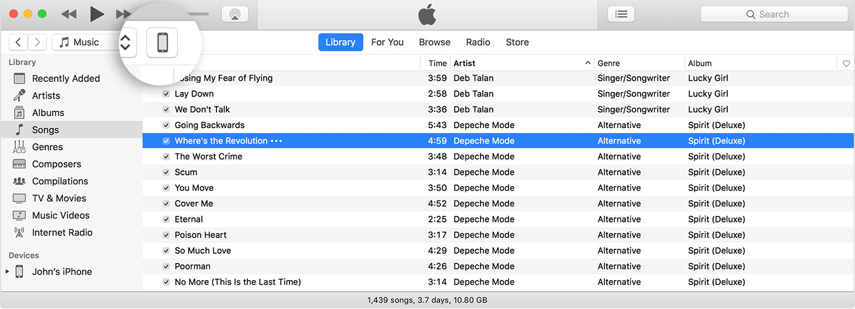Ghid pentru gestionarea datelor pe iPhone / iPad / iPod
Funcția de gestionare a Tenorshare iCareFone(iPhone Care Pro) își propune să îi ajute pe utilizatorii iOS să gestioneze cu ușurință 8 tipuri de fișiere (fotografii, muzică, videoclipuri, contacte, mesaje, aplicații, cărți și marcaje). Urmați acest ghid pentru a afla mai multe despre importul / exportul fișierelor dvs. în clicuri.
Pasul 1: Conectați dispozitivul
Descărcați și instalați Tenorshare iCareFone pe dispozitivul dvs.PC sau Mac și conectați dispozitivul cu acesta. Dacă vi se solicită „Încredere în acest computer”, vă rugăm să deblocați dispozitivul și introduceți parola pentru a asigura detectarea cu succes. După conectarea dispozitivului, selectați fila „Gestionare” din meniul de sus pentru a porni.

Pasul 2: selectați fișiere
În panoul din stânga sunt listate 8 tipuri de fișiere pentru a trece la pasul următor: import, export sau ștergere.

Pasul 3: Gestionați fișierele
iCareFone vă permite să importați și să exportați fotografii,muzică, tonuri de apel, videoclipuri, contacte, cărți și marcaje între iPhone / iPad / iPod și PC / Mac în mod flexibil și dezinstalați aplicațiile sau eliminați contactele dacă aveți nevoie.
- Importați fișiere
Pentru a importa fișiere de pe computer pe dispozitive iOS, faceți clic pe butonul „Importați” și selectați fișierele pe care doriți să le adăugați. Așteptați câteva secunde până la finalizarea transferului.
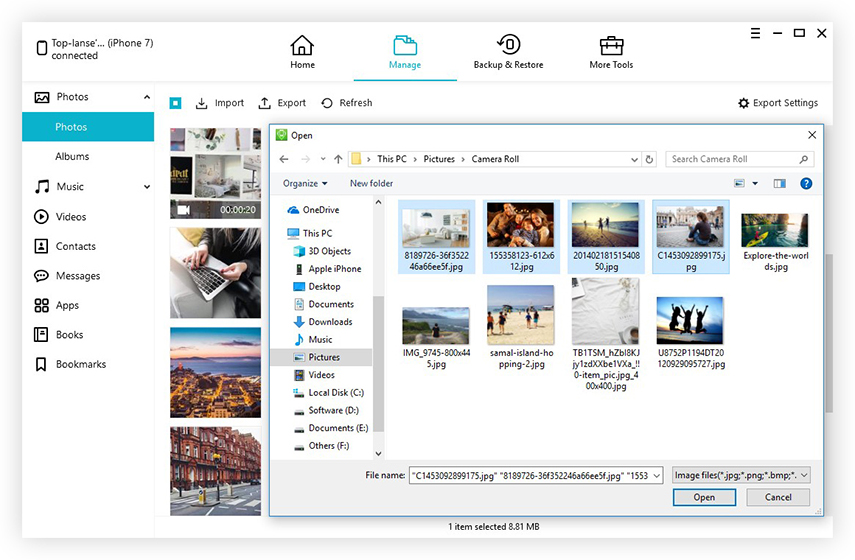
Notă: Va trebui să descărcați aplicația iCareFone pentru transferul de fotografii. Acest lucru vă va ajuta să importați direct fotografiile în Camera Roll și să le puteți șterge pe dispozitivele dvs. în viitor.
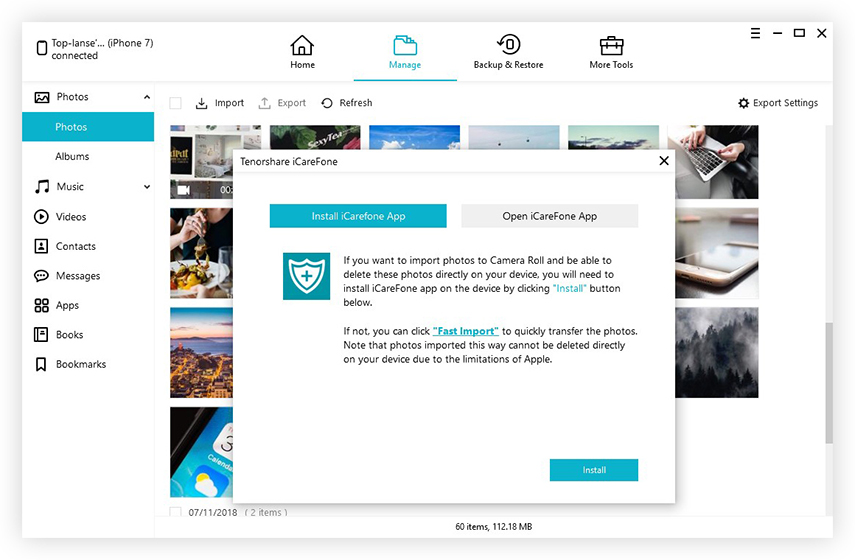
- Exportați fișiere
Pentru a scoate fișierele de pe iPhone / iPad sau iPod, trebuie doar să apăsați butonul „Export” și să selectați o locație pentru a salva aceste fișiere. De asemenea, puteți defini setarea de export pentru fotografii HEIC / Live și videoclipuri HEVC.

- Adăugați fișiere
Puteți adăuga contacte, cărți și marcaje de către iCareFone și toate modificările făcute vor fi sincronizate cu dispozitivele dvs.
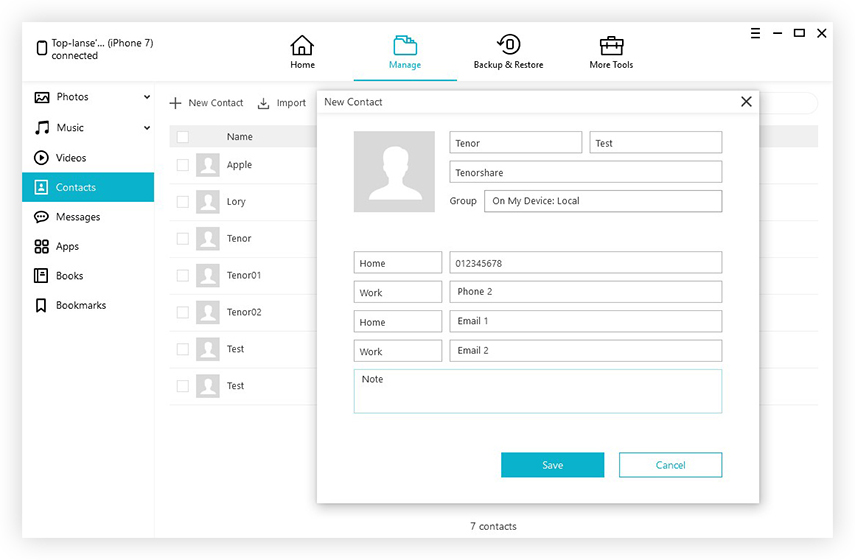
- Sterge fisierele
iCareFone vă permite să ștergeți rapid fișierele nedorite și să eliberați instantaneu spațiu. Selectați doar fișierele de care nu mai aveți nevoie și faceți clic pe butonul „Ștergeți”.

Pentru a elimina aplicațiile în vrac, selectați toate și faceți clic pe butonul „Dezinstalare”.